使用 Azure Front Door 的藍色/綠色部署
藍色/綠色部署 是一種軟體發行策略,會逐漸將應用程式更新引入一小群使用者。 如果更新成功,存取新部署的用戶數目會逐漸增加,直到所有用戶都處於新版本為止。 如果發生問題,流量可以重新導向至舊版本,以確保最少的中斷。 這種方法比一次部署更新給所有使用者更安全。
Azure Front Door 是Microsoft現代化雲端 內容傳遞網路 (CDN),可在全球快速、可靠且安全地存取應用程式的靜態和動態 Web 內容。 本文說明如何使用 Azure Front Door 的全域負載平衡功能,為您的後端實作藍色/綠色部署模型。
必要條件
- Azure 訂用帳戶。 如果您沒有 Azure 訂用帳戶,請在開始前建立免費帳戶。
建立 Azure Front Door 設定檔
登入 Azure 入口網站。
從首頁選取 [建立資源],搜尋 Front Door 和 CDN 設定檔,然後選取 [建立]。
在 [比較供應項目] 頁面上選取 [自訂建立],然後選取 [繼續以建立 Front Door]。
在 [基本] 索引標籤上,輸入或選取下列資訊:
設定 值 訂用帳戶 選取您的訂用帳戶。 資源群組 選取 [新建],然後輸入 myAFDResourceGroup。資源群組位置 選取 [美國東部]。 名稱 輸入 Front Door 設定檔的唯一名稱。 層 選取 [標準]。 選取 [端點] 索引標籤,然後選取 [新增端點]。 輸入端點的全域唯一名稱,然後選取 [新增]。 您可以在部署之後建立更多端點。
選取 [+ 新增路由] 以設定 Web 應用程式來源的路由。
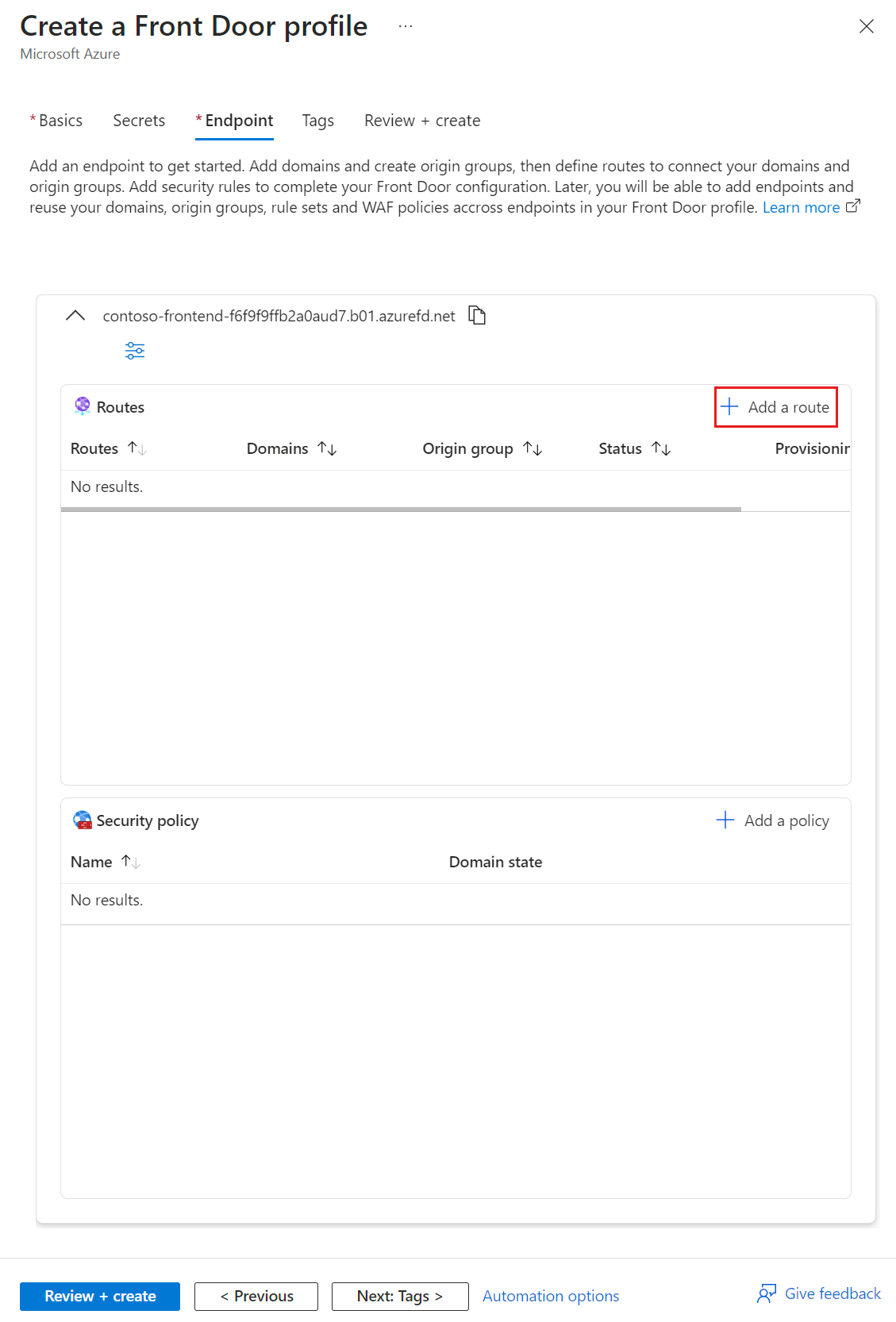
提供路由的名稱,並根據應用程式的需求設定路由設定。 如需詳細資訊,請參閱為應用程式建立 Front Door。
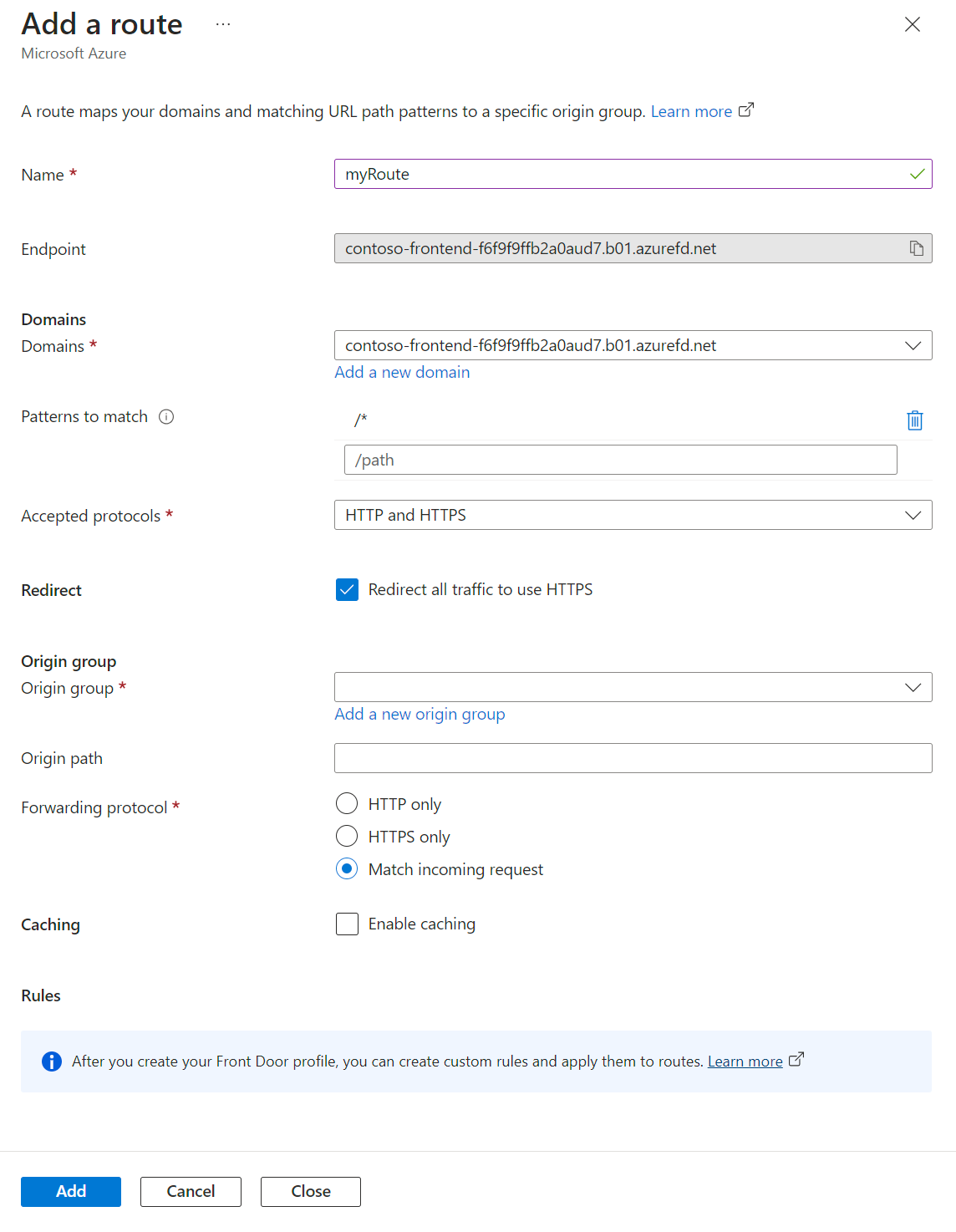
若要建立新的原始群組,請選取 [新增原始來源群組 ],然後輸入
myOriginGroup作為名稱。選取 [+ 新增],將來源新增至來源群組。 輸入現有應用程式版本的下列資訊:
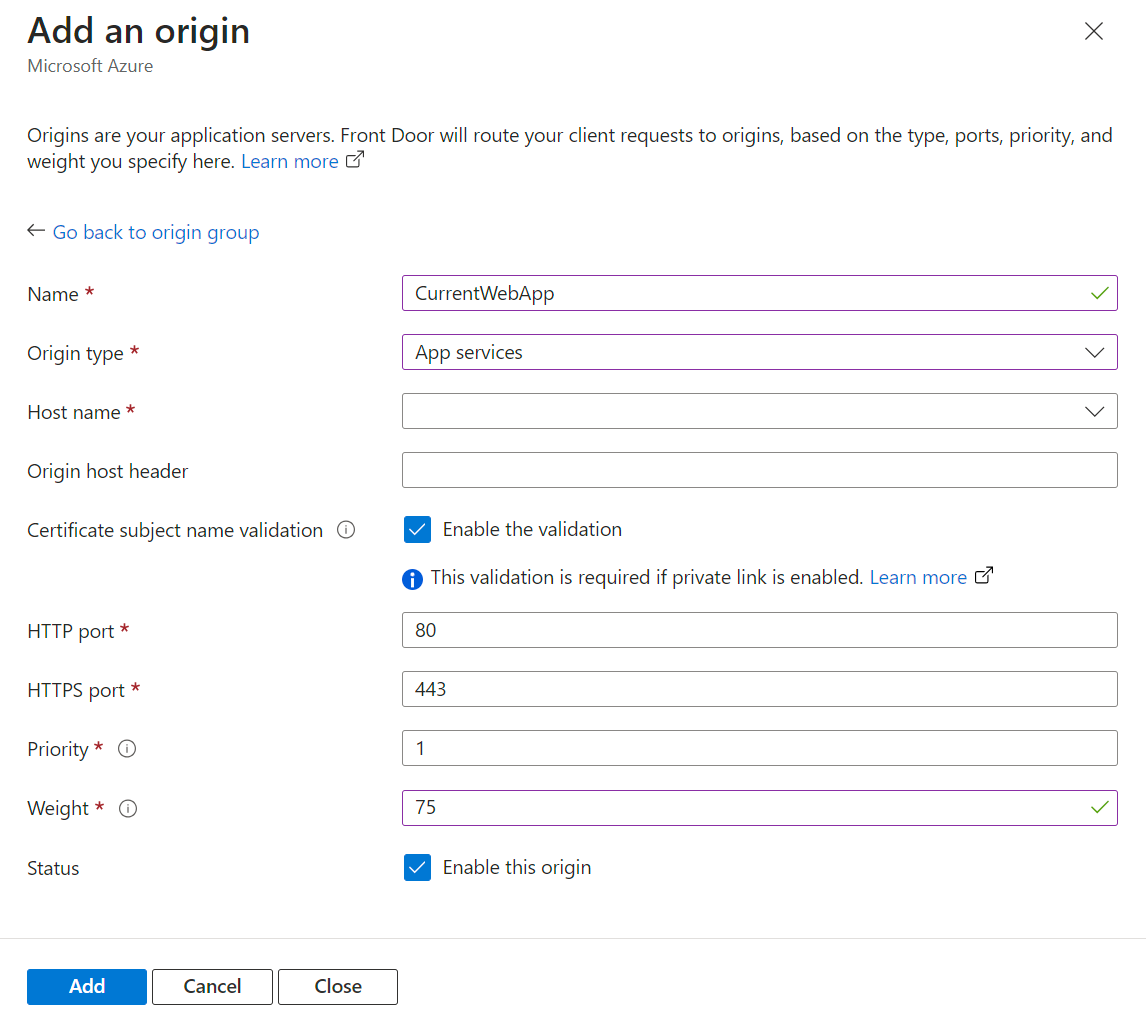
設定 值 名稱 輸入 CurrentWebApp。來源類型 從下拉式清單中選取 [App Service]。 主機名稱 輸入 Web 應用程式的主機名稱,例如 webapp-current.azurewebsites.net。優先順序 輸入 1。權數 輸入 75。狀態 選取 [啟用此來源] 的核取方塊。 選取 [+ 新增],將另一個來源新增至來源群組。 輸入新版應用程式的下列資訊:
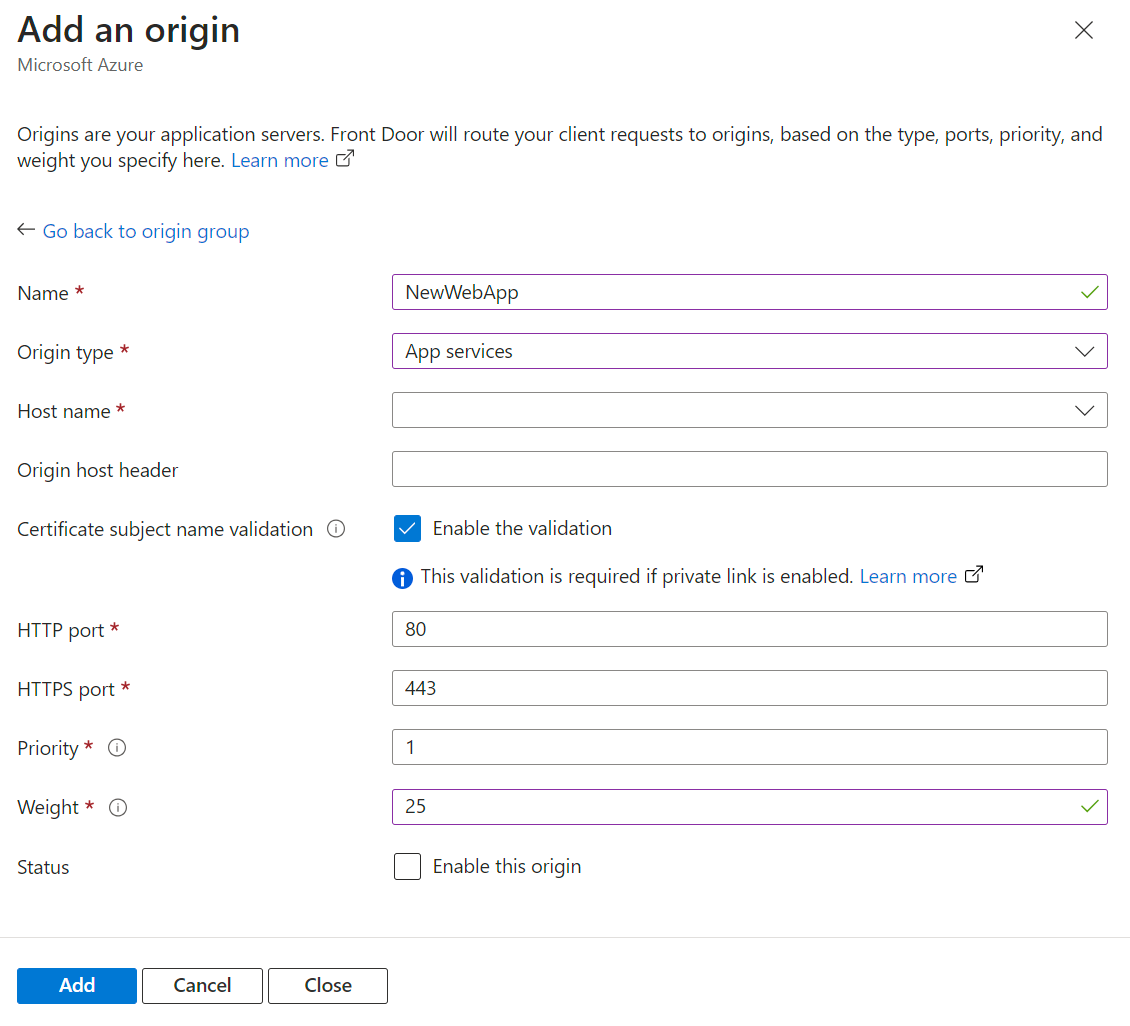
設定 值 名稱 輸入 NewWebApp。來源類型 從下拉式清單中選取 [App Service]。 主機名稱 輸入 Web 應用程式的主機名稱,例如 webapp-new.azurewebsites.net。優先順序 輸入 1。權數 輸入 25。狀態 將 [啟用此來源] 保持未勾選。 注意
一開始,將目前原點的權數設定為高於新原始來源的權數,以確保大部分的流量都會路由傳送至目前的來源。 隨著您測試,逐漸增加新原點的權數,並降低目前原點的權數。 總權數不需要為 100,但有助於將流量分佈可視化。 該範例會將要接收的現有來源設定為新來源流量的三倍。
如果您的應用程式需要工作階段親和性,請啟用它。 如需詳細資訊,請參閱工作階段親和性。
注意
會話親和性 可確保使用者在第一個要求之後路由傳送至相同的來源。 根據您的應用程式啟用這項功能,以及要推出的增強功能類型。針對主要修訂,啟用會話親和性,讓使用者保持在新的程式代碼基底。 針對次要增強功能,您可以讓會話親和性保持停用。 如有疑問,請啟用會話親和性。
健全狀態探查設定可以保留為預設值。 根據應用程式的需求調整探查設定。 如需詳細資訊,請參閱健康狀態探查。
在 [負載平衡設定] 底下,輸入下列資訊:
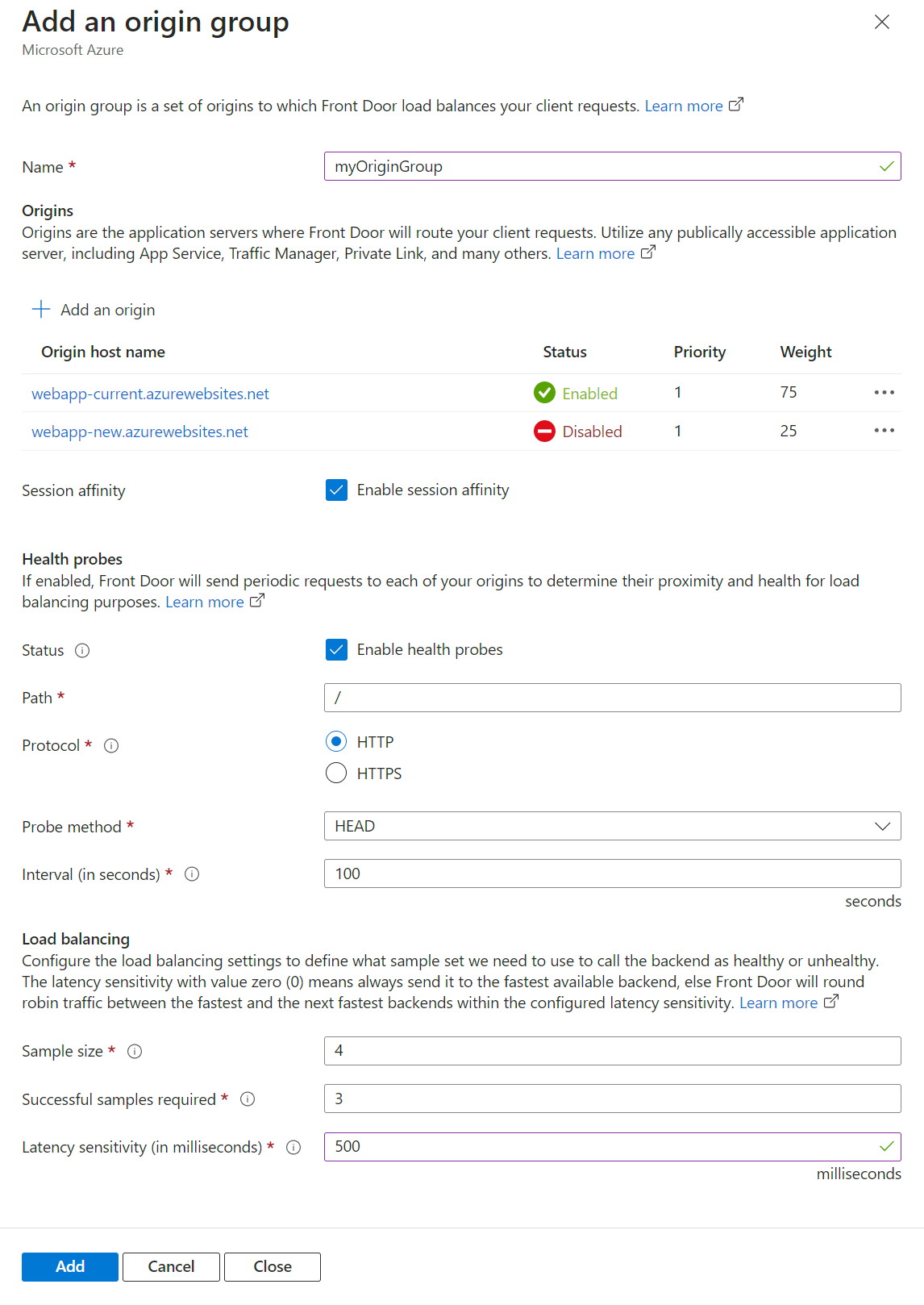
設定 值 取樣大小 輸入 4。所需的成功樣本 輸入 3。延遲敏感度 (以毫秒為單位) 輸入 500。注意
將延遲敏感度設定為500毫秒(半秒)或更高,以確保使用這兩個來源,因為一個來源可能比其他來源快。
選取 [新增] 以新增來源群組。 然後選取 [檢閱 + 建立] 以檢閱 Front Door 設定檔的設定。 選取 [建立] 以建立設定檔。
啟動藍色/綠色部署
若要開始藍/綠部署,請啟用新來源以開始將流量路由傳送至該來源,同時視需要保留還原為舊原始來源的選項。
建立 Front Door 設定文件之後,請流覽至您稍早設定的來源群組。 選取新的來源,然後核 取 [啟用此來源] 以開始將流量路由傳送至該來源 。
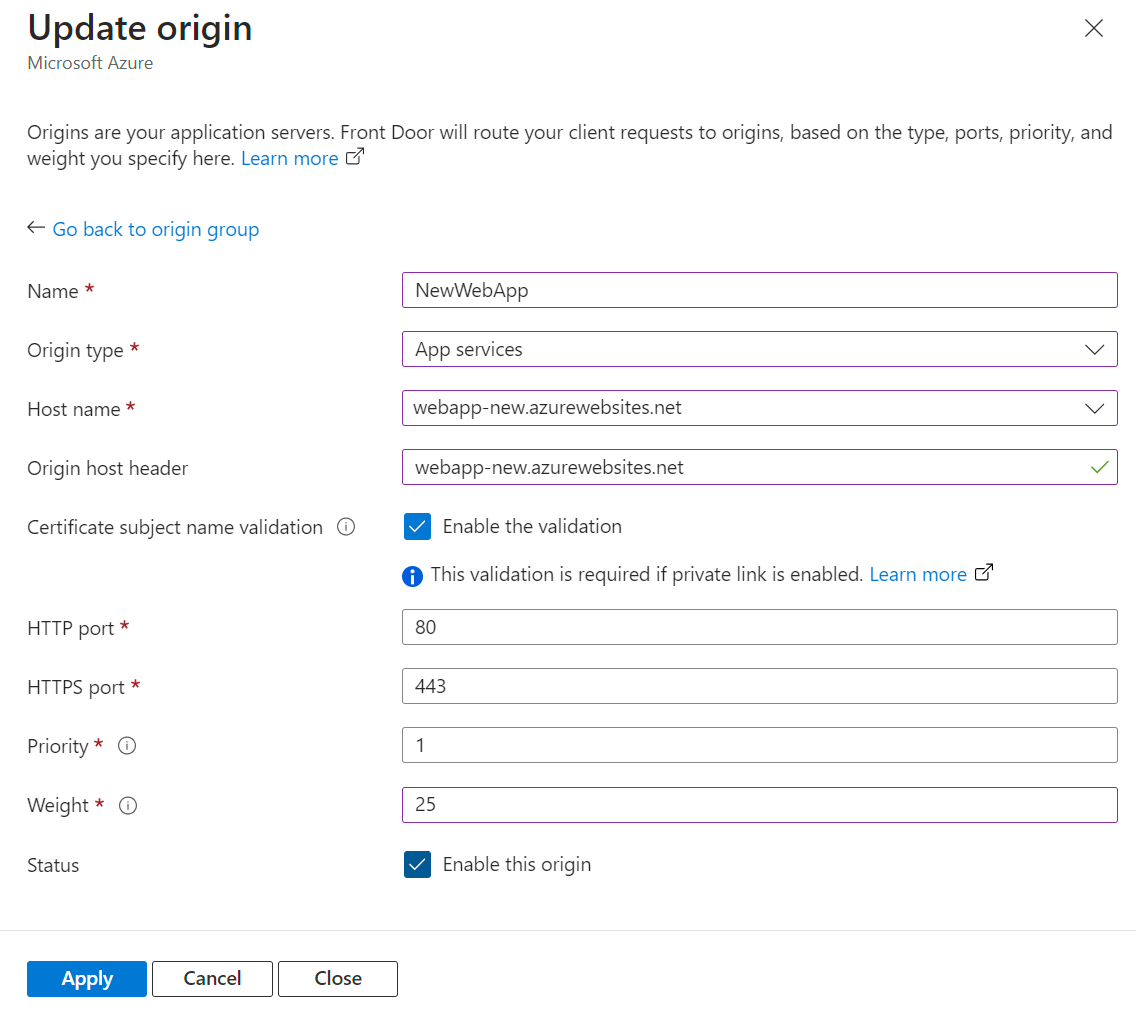
監視新的來源,以確保其正常運作。 逐漸增加新原點的權數,同時降低舊原點的權數,因為您對新原點的效能有信心。 繼續調整權數,直到所有流量路由傳送至新的來源為止。
如果新來源發生任何問題,請停用它,將所有流量路由回到舊來源。 這可讓您解決和解決問題,而不會影響使用者。